Halo Pebisnis,
Pada kesempatan kali ini kami akan membahas mengenai Cara Melakukan Pembayaran Pajak Pertambahan Nilai (PPN) Beecloud 3.0. Fitur ini memudahkan Anda untuk pencatatan pajak pertambahan nilai apabila sudah dibayarkan.
Berikut ini langkah-langkah cara melakukan pembayaran pajak pertambahan nilai (PPN) Beecloud :
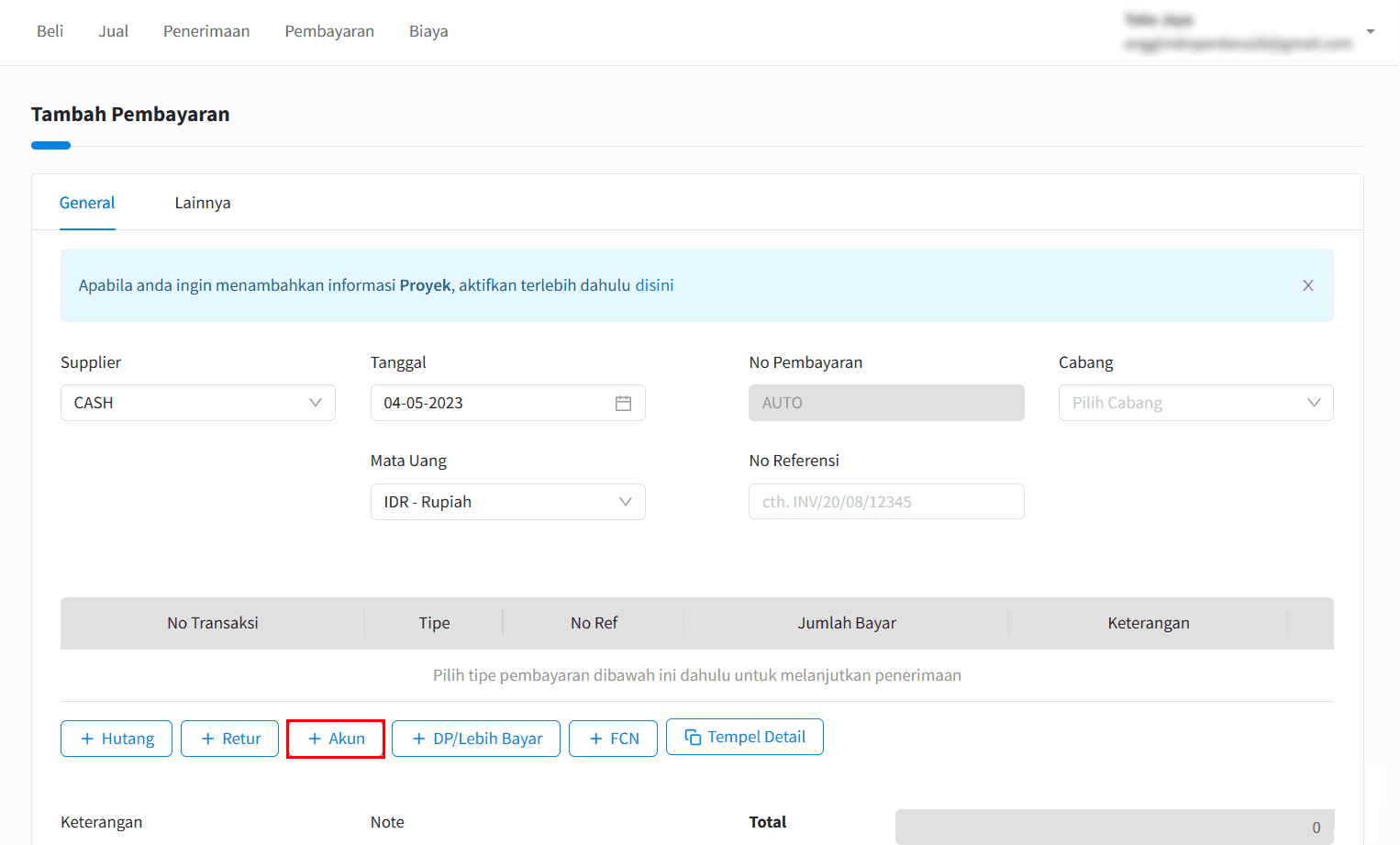
Gb 3. Klik +Akun
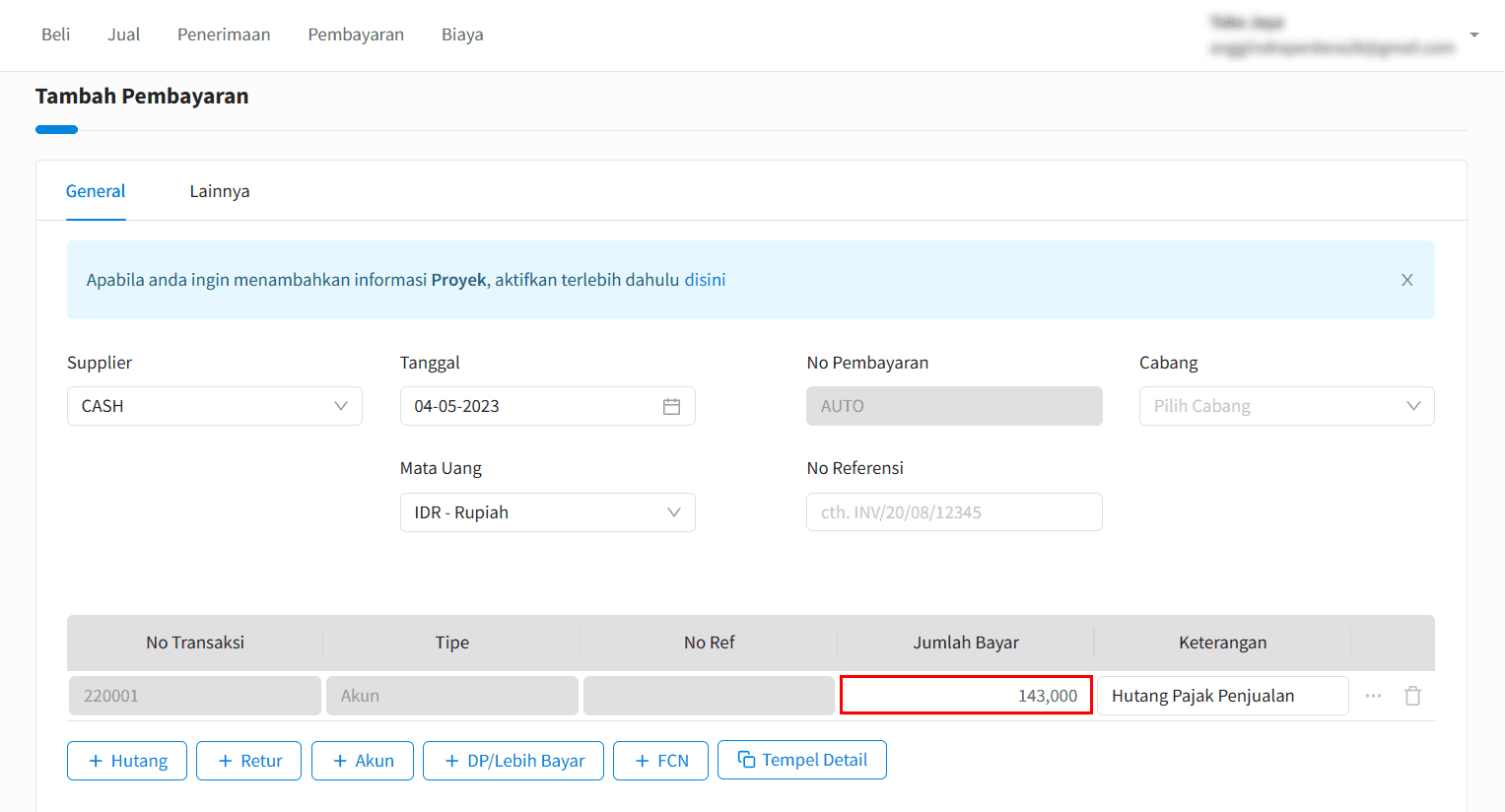
Gb 6. Inputkan Nominal Bayar Pajak
Cara Melakukan Pembayaran PPN Masukan
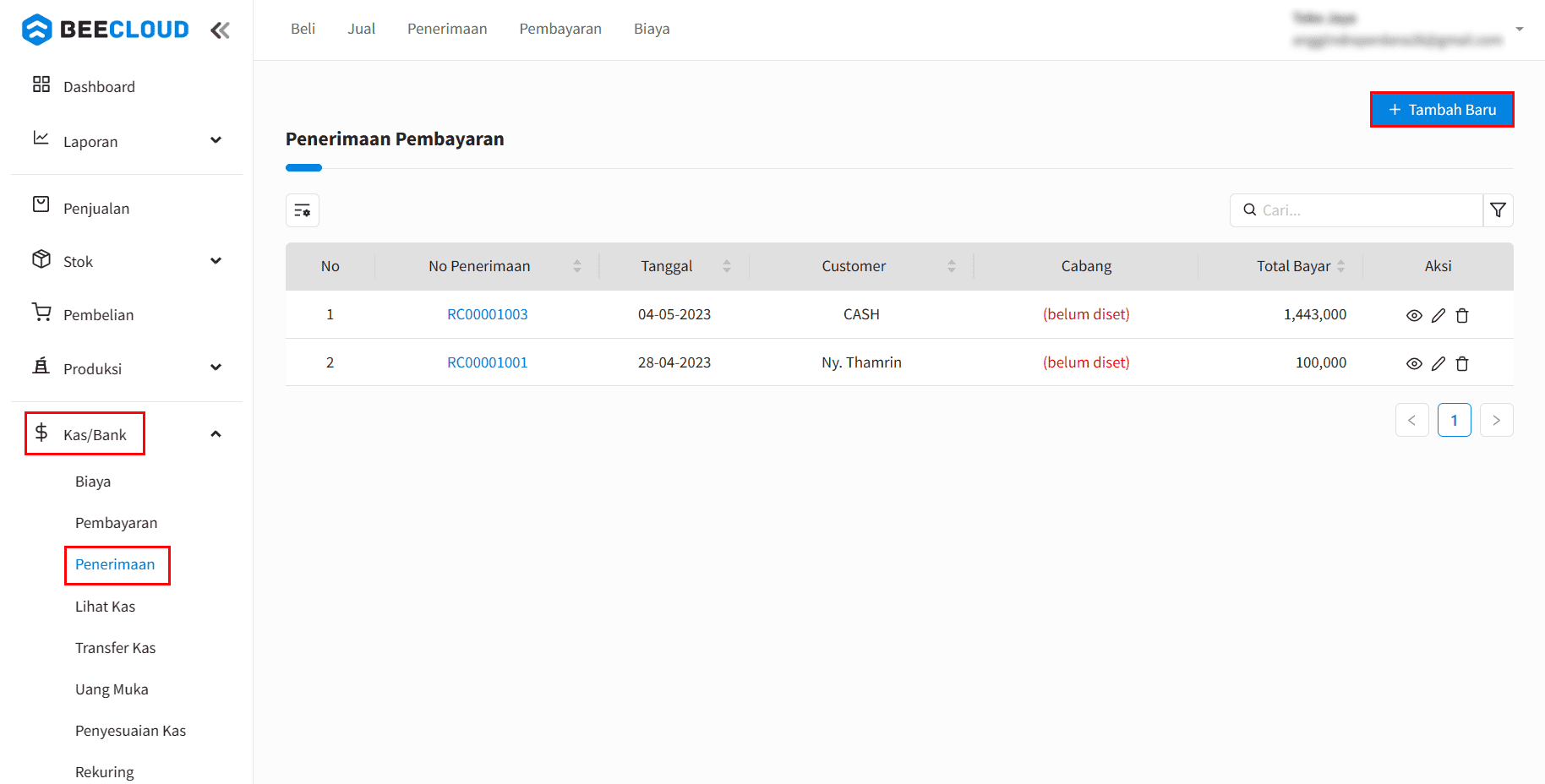
Gb 10. Akses Penerimaan dan Klik Tambah Baru
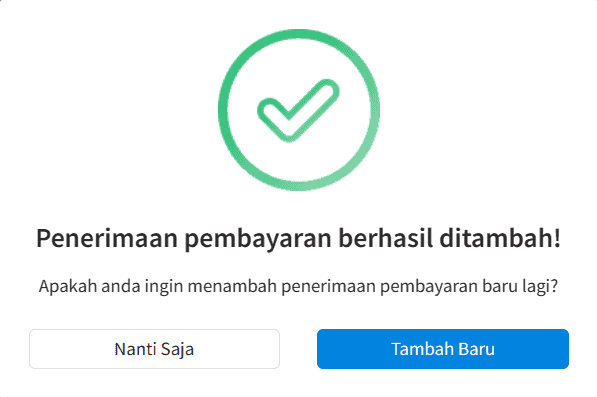
Gb 17. Penerimaan Pembayaran Berhasil Tersimpan

